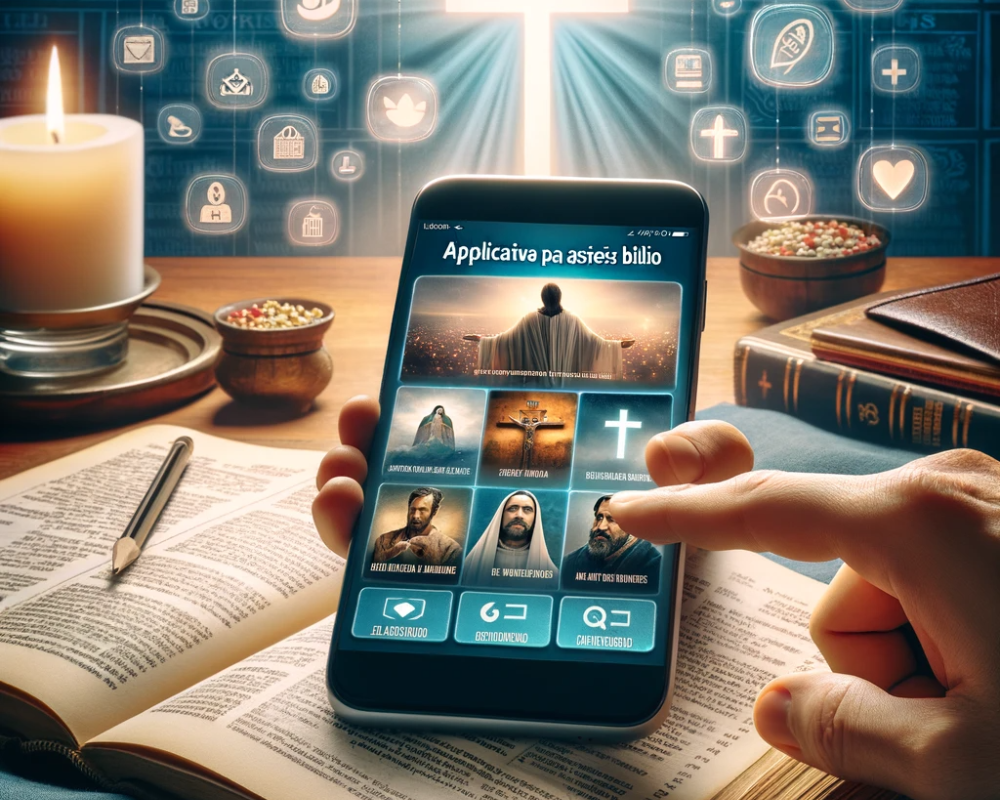Знаете ли вы, что скрытые приложения могут присутствовать на вашем устройстве без вашего ведома?
Эти приложения могут быть скрыты из соображений конфиденциальности, мер безопасности или даже из злого умысла.
Их идентификация крайне важна для обеспечения безопасности вашего устройства и полного контроля над ним.
В этом руководстве мы рассмотрим лучшие методы обнаружения скрытых приложений на устройствах Android, iPhone, Windows и Mac.
К концу курса вы приобретете знания, необходимые для эффективного обнаружения и удаления любых скрытых приложений.
Почему приложения скрыты?
Существует несколько причин, по которым приложения могут быть скрыты на устройстве:
- Защита конфиденциальности – Некоторые пользователи предпочитают сохранять конфиденциальность определенных приложений.
- Родительский контроль – Родители могут скрыть приложения, чтобы ограничить доступ детей.
- Проблемы безопасности – Скрытые приложения могут хранить конфиденциальные данные.
- Злонамеренное намерение – Некоторые приложения маскируются под системные процессы, чтобы избежать обнаружения.
Как найти скрытые приложения на Android
1. Проверка панели приложений
- Проведите пальцем вверх по главному экрану, чтобы получить доступ к Панель приложений.
- Нажмите на трехточечное меню или нет значок настроек.
- Выбирать Скрыть приложения или Показать системные приложения для выявления скрытых приложений.
2. Просмотр установленных приложений в настройках
- Открыть Настройки > Приложения.
- Нажмите на Посмотреть все приложения или Управление приложениями.
- Ищите неизвестные или подозрительные приложения.
3. Поиск с помощью файлового менеджера
- Откройте Файловый менеджер.
- Перейти к Android > Данные или Android > Кэш.
- Проверьте наличие неизвестных папок и файлов приложений.
4. Проверка приложений с разрешения администратора
- Перейти к Настройки > Безопасность > Администраторы устройства.
- Определите, имеют ли неизвестные приложения административные разрешения.
- При необходимости отключите их.
Как найти скрытые приложения на iPhone
1. Использование поиска Spotlight
- Проведите пальцем вниз по главному экрану, чтобы открыть Поиск в центре внимания.
- Введите название приложения или соответствующие ключевые слова.
- Если приложение установлено, но скрыто, оно появится в результатах поиска.
2. Проверка библиотеки приложений
- Проведите пальцем влево, чтобы получить доступ к Библиотека приложений.
- Используйте строку поиска для поиска скрытых приложений.
3. Просмотр ограничений экранного времени
- Открыть Настройки > Экранное время.
- Нажмите на Ограничения по содержанию и конфиденциальности.
- Проверьте, не скрыто ли в разделе какое-либо приложение. Разрешенные приложения.
4. Просмотр купленных приложений
- Откройте Магазин приложений.
- Нажмите на свой Значок профиля > Покупки.
- Просмотрите список, чтобы найти скрытые приложения.
Как найти скрытые приложения на Windows и Mac
Окна
- Нажимать Win + R, тип appwiz.cpl и нажмите Входить для просмотра установленных программ.
- Откройте Диспетчер задач (Ctrl + Shift + Esc) для проверки приложений, работающих в фоновом режиме.
- Перейти к C:\Программные файлы и C:\Program Files (x86) для поиска неизвестного программного обеспечения.
Мак
- Откройте Искатель и перейти к Приложения.
- Используйте Терминал и тип
по умолчанию запись com.apple.finder AppleShowAllFiles -bool trueдля отображения скрытых файлов. - Проверьте Монитор активности на предмет подозрительных фоновых процессов.
Как удалить скрытые приложения
Обнаружив скрытые приложения, выполните следующие действия, чтобы удалить их:
- андроид: Перейти к Настройки > Приложения, выберите приложение и нажмите Удалить.
- айфон: Нажмите и удерживайте приложение, затем коснитесь Удалить приложение.
- Windows/Mac: Используйте опцию удаления в Панель управления (Windows) или переместите приложение в Корзина (Мак).
Часто задаваемые вопросы
1. Как узнать, есть ли на моем устройстве скрытое шпионское ПО?
Проверьте, нет ли необычного расхода заряда батареи, чрезмерного использования данных и незнакомых приложений, работающих в фоновом режиме.
2. Опасны ли скрытые приложения?
Некоторые из них безвредны, но шпионское и вредоносное ПО может представлять серьезную угрозу безопасности.
3. Могу ли я намеренно скрыть приложения из соображений конфиденциальности?
Да, большинство устройств предлагают встроенные возможности скрытия приложений в целях конфиденциальности.
4. Что делать, если я обнаружил подозрительное скрытое приложение?
Пожалуйста, немедленно удалите его и запустите сканирование безопасности, чтобы убедиться в безопасности вашего устройства.
Выполнив эти шаги, вы сможете восстановить полный контроль над своим устройством и гарантировать, что никакие скрытые приложения не поставят под угрозу вашу конфиденциальность или безопасность.